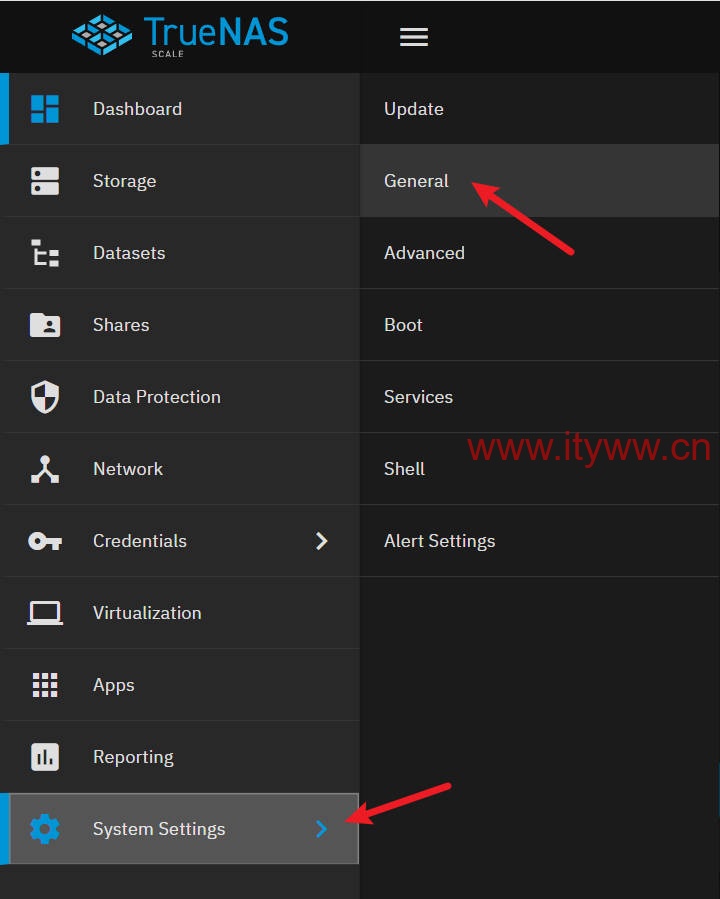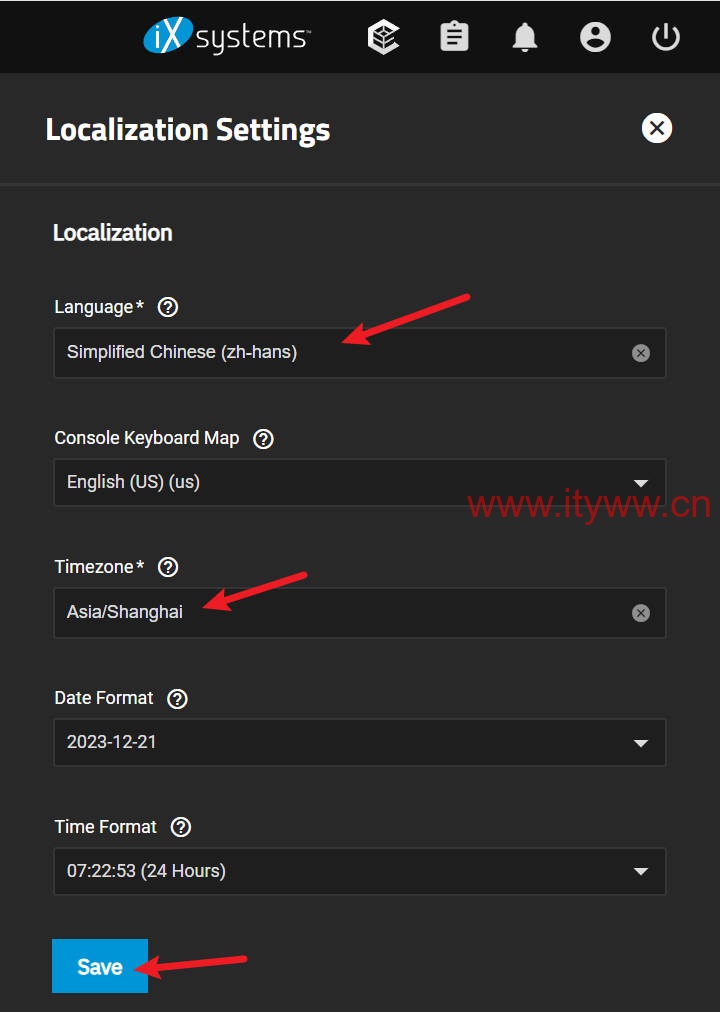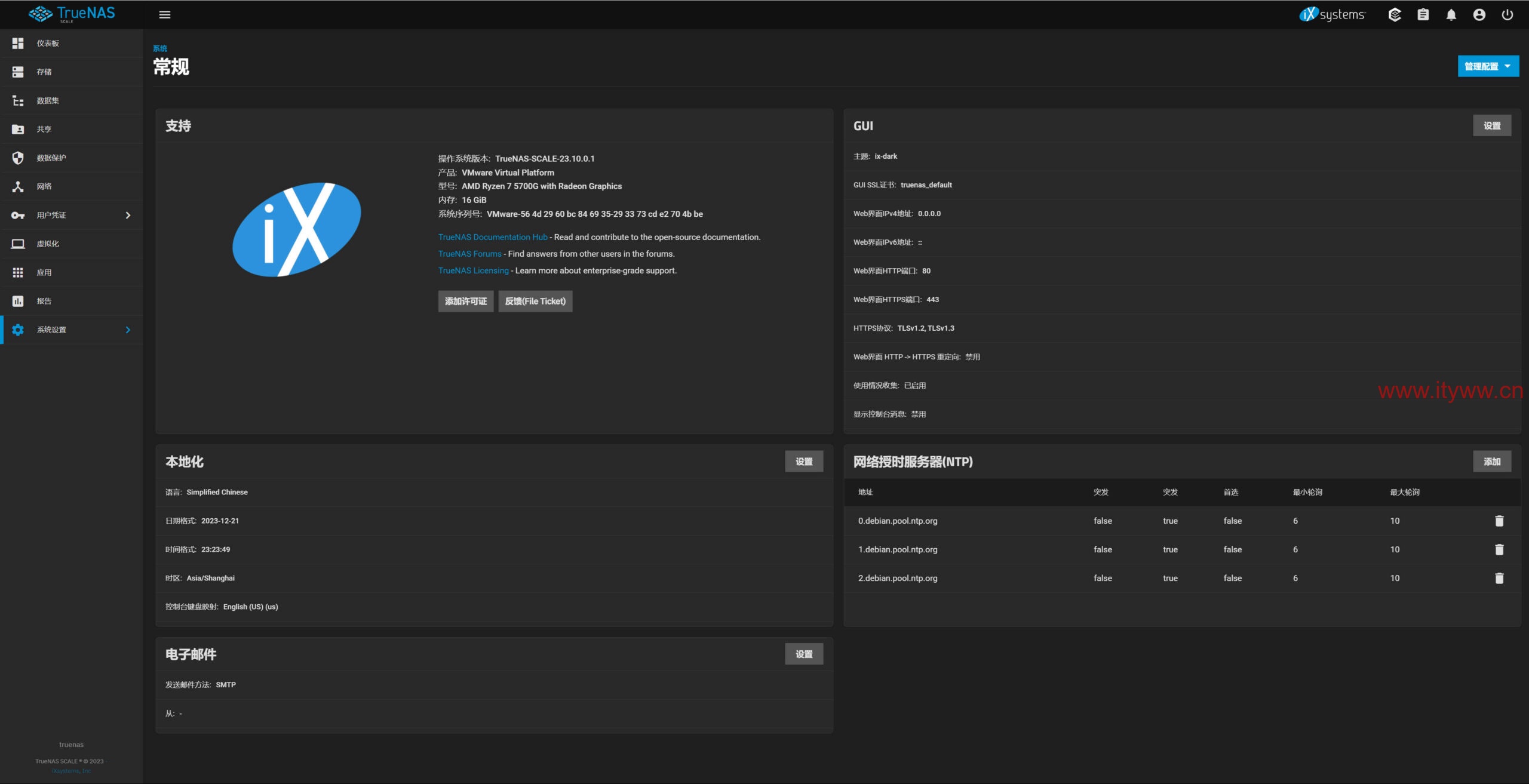共计 659 个字符,预计需要花费 2 分钟才能阅读完成。
一、概述
本安装教程以TrueNAS-SCALE-23.10.0.1为例
二、安装
1、选择“Start TrueNAS SCALE Installation”
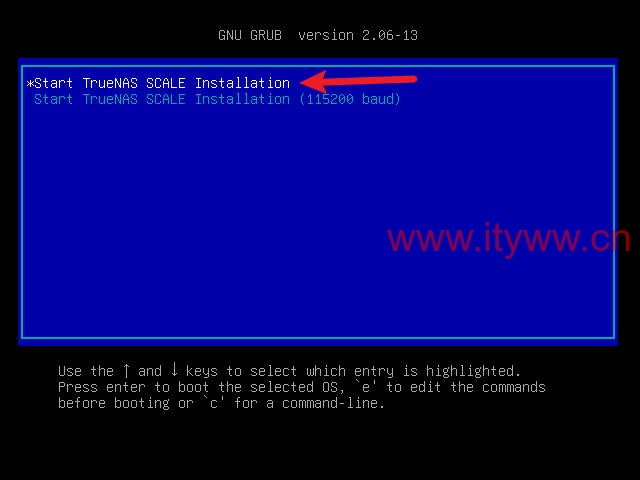
2、TrueNAS 23.10.0.1 Console Setup:选择“Install/Upgrade”及“OK”后回车继续
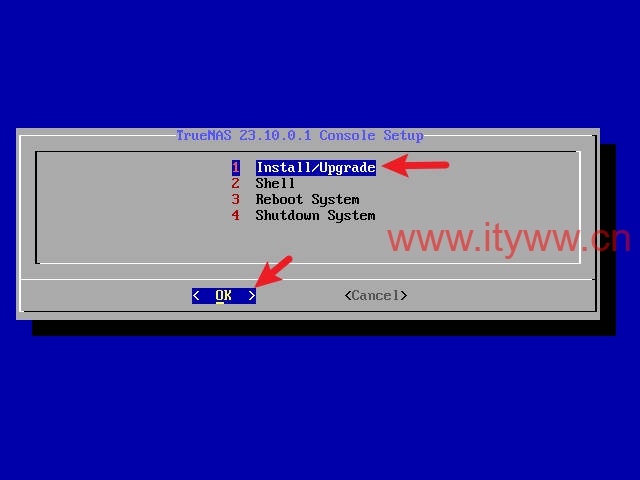
3、Choose destination media:按空格键确认选择所需安装磁盘后回车继续(选择两块默认为镜像阵列模式)
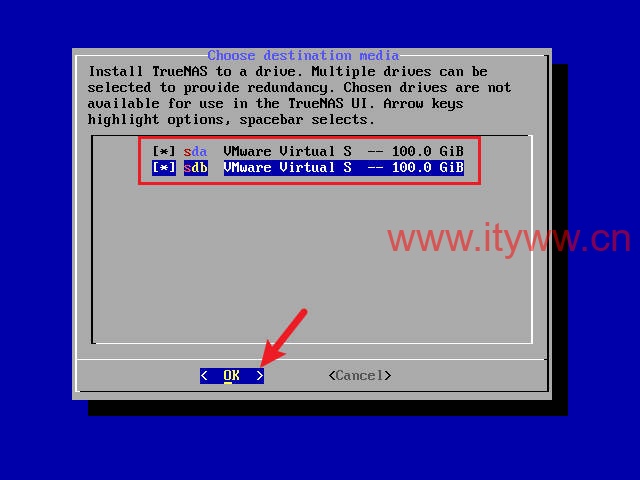
[v_blue]生产环境中强烈推荐使用两块同型号同容量磁盘作为镜像阵列(RIAD1)模式安装[/v_blue]
4、TrueNAS installation:警告擦除所选磁盘及推荐安装介质,默认“Yes”回车继续。
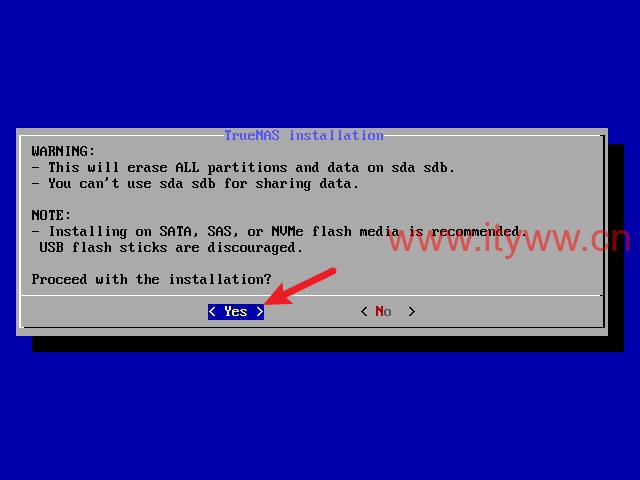
5、Web UI Authentication Method:选择“Administrative user(admin)”回车后设置管理员账户密码后按Tab键选择“OK”回车继续

[v_blue]说明:新版中Web管理界面账户不再推荐以Root账户登录并管理,推荐以admin账户来登录并管理。[/v_blue]
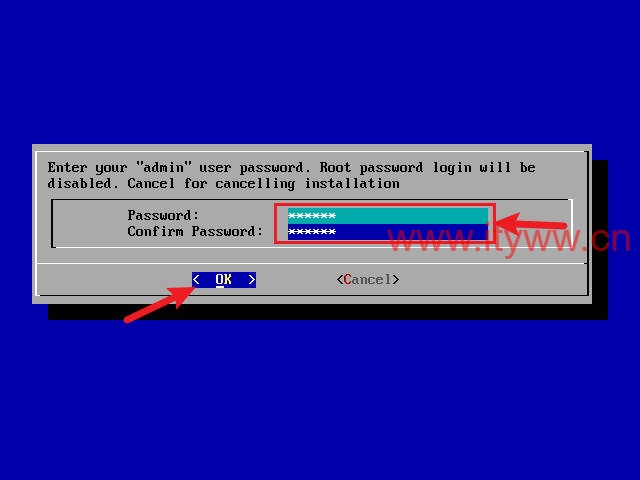
6、TrueNAS:创建16GB的Swap分区(当磁盘有足够剩余空间是会有此选项),直接回车继续。
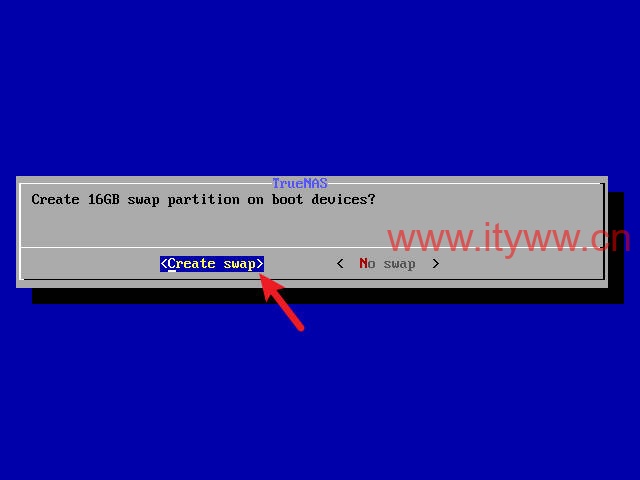
7、Legacy Boot:启动模式,“Yes”确认EFI启动模式。
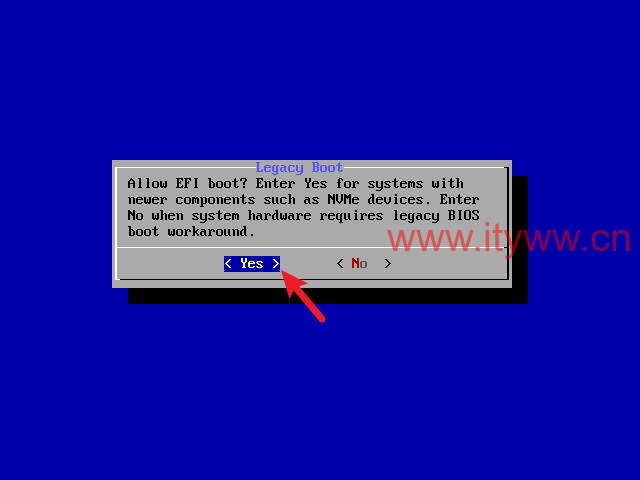
8、移除安装介质并重启

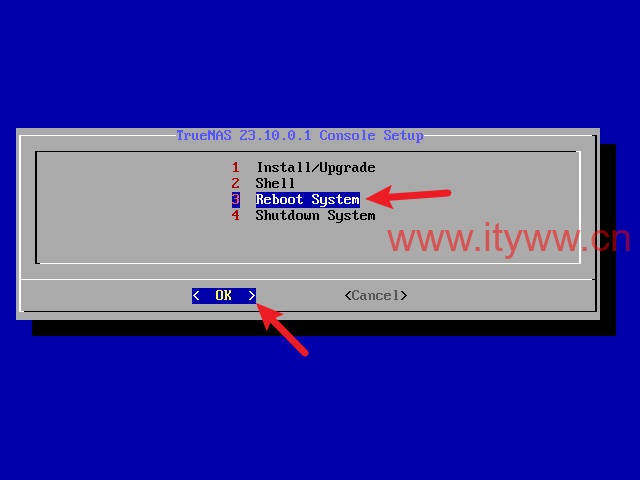
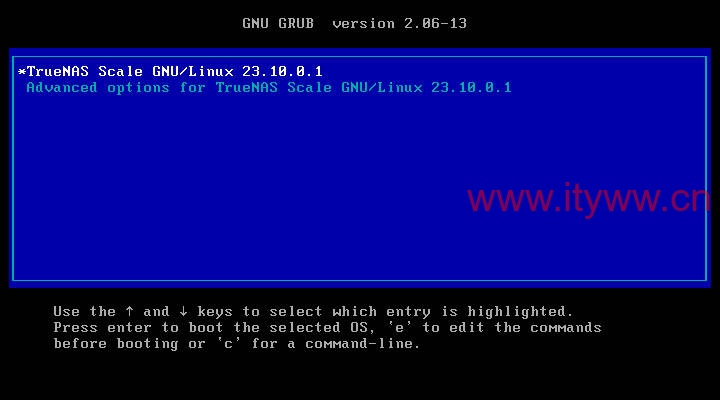
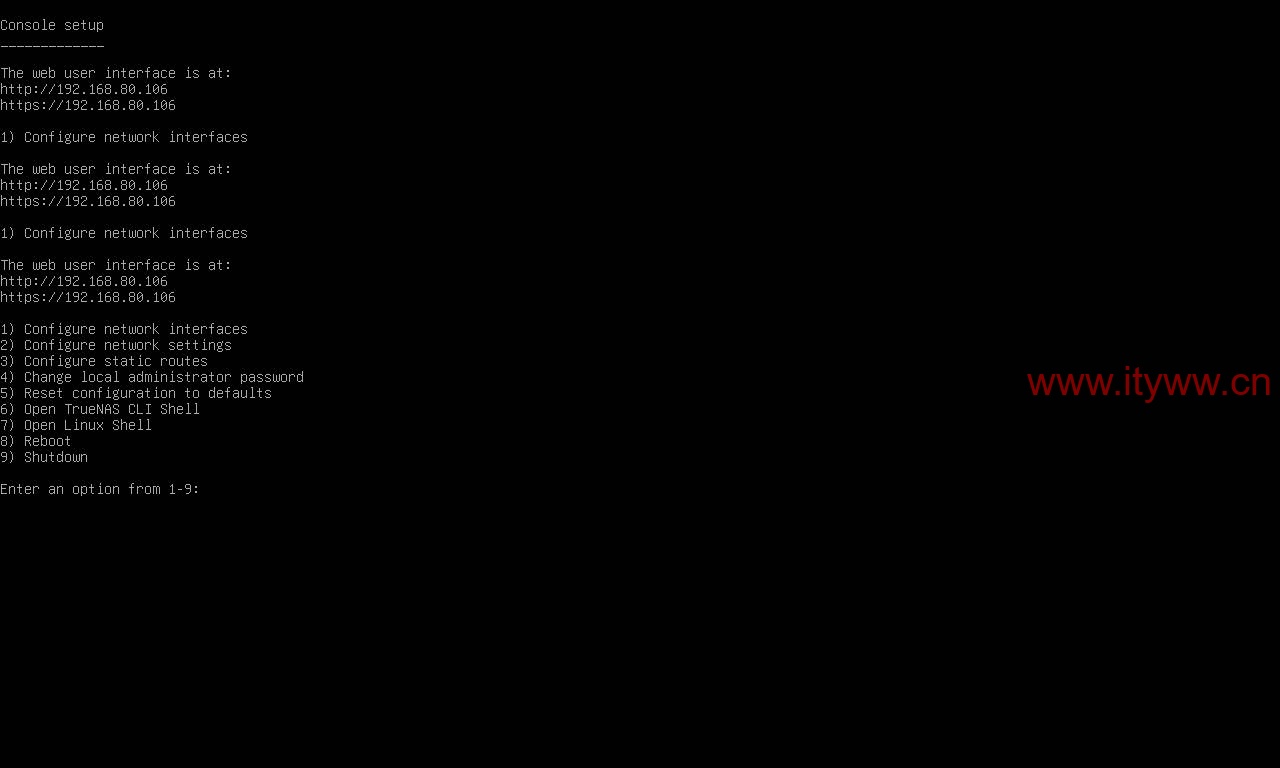
三、访问:使用浏览器访问系统启动后获取到的地址,默认账户为admin,密码为安装时设置的。
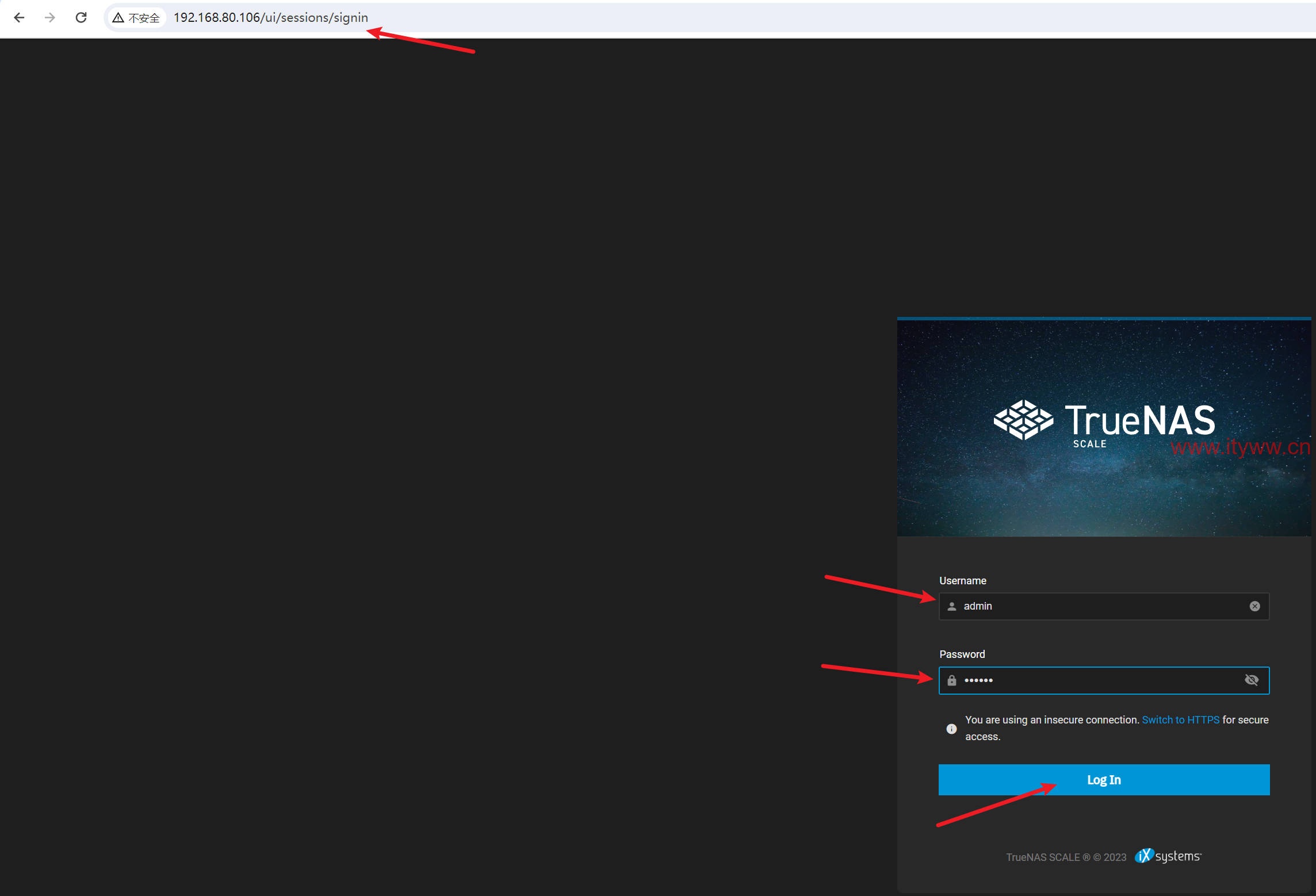
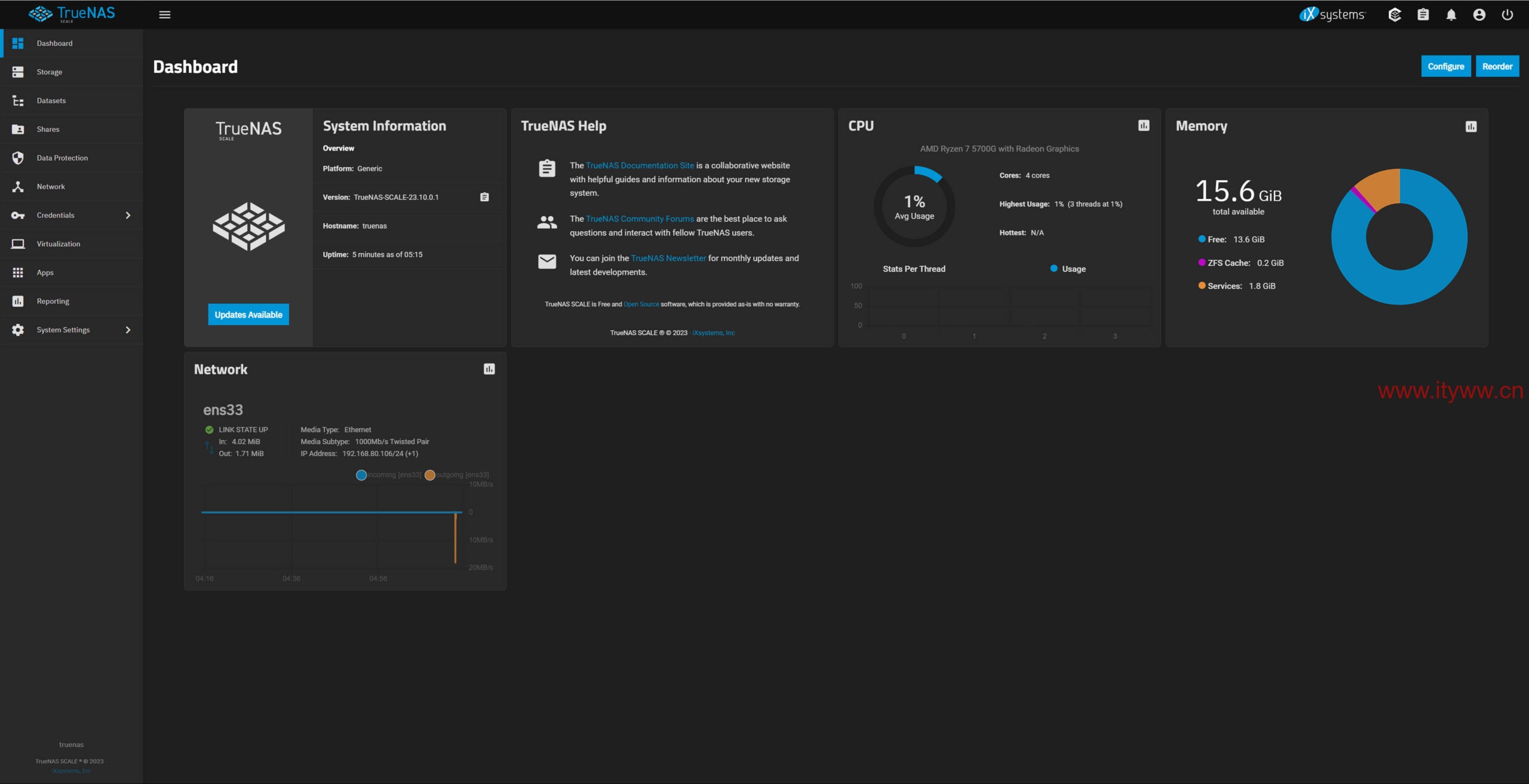
四、初始化配置(基本配置):界面中文及时区配置(System Settings>>General>>Localization>>Settings)